OPMERKING Tenzij anders aangegeven worden in deze handleiding schermafbeeldingen en afbeeldingen gebruikt van de ADS-2600We.
|
|
|
- Suzanna de Ridder
- 7 jaren geleden
- Aantal bezoeken:
Transcriptie
1 Instlltiehndleiding ADS-2100e / ADS-2600We Begin hier ADS-2100e ADS-2600We Brother Industries, Ltd. 15-1, Neshiro-cho, Mizuho-ku, Ngoy , Jpn Hrtelijk dnk voor uw keuze voor Brother. Uw ondersteuning is elngrijk voor ons en wij stellen uw klndizie op prijs. Uw Brother-product is ontwikkeld en gefriceerd nr de hoogste stndrden voor etrouwre prestties, dg in, dg uit. Lees de Hndleiding product veiligheid voordt u uw pprt instlleert. Tenzij nders ngegeven worden in deze hndleiding schermfeeldingen en feeldingen geruikt vn de ADS-2600We. 1 Het pprt uitpkken en de onderdelen controleren De meegeleverde onderdelen kunnen per lnd verschillen. Snoer USB-interfcekel Hulpld/ Hulpld voor plstic krten Instlltiehndleiding Hndleiding product veiligheid U kunt de Geruikershndleiding en de Netwerkhndleiding voor uw model downloden vn het Brother Solutions Center: G nr de pgin voor uw model op ls uw computer geen dvd-romsttion heeft, ls er op de dvd-rom geen stuurprogrmm s stn voor uw esturingssysteem, of ls u hndleidingen en hulpprogrmm s wilt downloden WAARSCHUWING Dit product is verpkt in een plstic zk. Houd plstic zkken uit de uurt vn y s en kinderen om verstikking te voorkomen. Geruik de zk niet in een wieg, een ed, een kinderwgen of een ox. De zk is geen speelgoed. Geruik uitsluitend het ij dit product geleverde snoer. Dvd-rom We rden u n de originele verpkking te ewren voor het gevl u het pprt moet vervoeren. Geruik de meegeleverde USB-kel ls u het pprt wilt nsluiten op een computer. Verwijder de eschermtpe en de folie vn het pprt, het LCD-scherm en het edieningspneel. Controleer of lle onderdelen zich in de verpkking evinden. DUT Versie 0 1
2 2 Het snoer nsluiten 3 Kies uw tl (indien nodig) (lleen ADS-2600We) BELANGRIJK Sluit de USB-kel nog NIET n. Sluit het meegeleverde snoer n. Druk op. c d Druk op of om Stnd.instel. weer te geven. Druk op Stnd.instel. Druk op Tlkeuze. Druk op of om uw tl weer te geven. Druk op uw tl. e Druk op. Open de ovenklep 1. 1 c Trek de uitvoerlde uit het pprt 1 en vouw de documentstopper uit
3 4 Het type verinding selecteren Deze instlltie-instructies zijn voor Windows XP Home, XP Professionl, Windows Vist, Windows 7, Windows 8 en OS X v10.7.5, 10.8.x en 10.9.x. G nr de pgin voor uw model op ls uw computer geen dvd-romsttion heeft, ls er op de dvd-rom geen stuurprogrmm s stn voor uw esturingssysteem, of ls u hndleidingen en hulpprogrmm s wilt downloden. Een ntl vn de toepssingen op de dvd-rom is mogelijk niet eschikr ls downlod. Windows 8: Geruik Adoe Reder om estnden te openen vn Brother-hndleidingen in PDF-indeling. Wijzig de pdf-estndskoppeling nr Adoe Reder ls Adoe Reder wel is geïnstlleerd op de computer, mr de estnden niet kn openen. Bij geruik vn een USB-interfcekel Windows, g nr pgin 4 Mcintosh, g nr pgin 6 USB Windows Mcintosh Bedrd netwerk (lleen ADS-2600We) G nr pgin 7 Bedrd netwerk Drdloos netwerk (lleen ADS-2600We) G nr pgin 11 Drdloos netwerk 3
4 USB Windows Geruikers vn een USB-kel (Windows ) (Windows XP Home/XP Professionl/Windows Vist /Windows 7/Windows 8) 5 Voordt u instlleert Klik op MFL-Pro Suite instlleren en vervolgens op J ls u kkoord gt met de voorwrden vn de licentieovereenkomst. Zorg ervoor dt de computer en het pprt zijn INGESCHAKELD. Sluit de USB-kel nog NIET n. Sluit lle geopende progrmm s. De schermen kunnen fwijken nr gelng uw esturingssysteem. Op de dvd-rom stt Nunce PperPort 12SE. Deze softwre ondersteunt Windows XP Home (SP3 of hoger), XP Professionl (SP3 of hoger), Windows Vist (SP2 of hoger), Windows 7 en Windows 8. Instlleer het nieuwste Windows Service Pck voordt u MFL-Pro Suite instlleert. 6 MFL-Pro Suite instlleren Plts de dvd-rom in het dvd-romsttion. Als het venster met de modelnm wordt weergegeven, kiest u uw pprt. Als het scherm met de tl wordt weergegeven, kiest u de gewenste tl. Als het scherm Geruikersccounts eheren wordt weergegeven in Windows Vist, Windows 7 en Windows 8 klikt u op Toestn of J. c d Selecteer Lokle verinding (USB) en klik op Volgende. Volg de nwijzingen op het scherm. G nr Computer (Deze computer) ls het venster vn Brother niet utomtisch wordt weergegeven. (Windows 8: Klik op het pictogrm (Verkenner) op de Tklk en g nr Computer.) Duelklik op het dvd-rompictogrm en vervolgens op strt.exe. 4
5 USB Windows 7 De USB-kel nsluiten 8 en opnieuw opstrten Sluit de USB-kel n op de USB-poort, gemrkeerd met een -symool op de chterknt vn uw pprt. Sluit het ndere uiteinde vn de kel n op een USB-poort vn de computer. Klik op om de computer opnieuw op te strten. Als tijdens het instlleren vn de softwre een foutmelding wordt weergegeven, voert u Instlltie Dignose uit, duelklikt u op (Brother Utilities) op het Bureuld, klikt u op de vervolgkeuzelijst en selecteert u de nm vn uw model (ls uw model nog niet geselecteerd is). Klik op Hulpmiddelen op de nvigtielk links. c De instlltie gt utomtisch verder. De instlltieschermen worden n elkr weergegeven. Sluit GEEN vensters tijdens de instlltie. Het kn enkele seconden duren voordt lle vensters worden weergegeven. Wnneer het venster Onlineregistrtie wordt weergegeven, selecteert u de gewenste optie en volgt u de nwijzingen op het scherm. Een eveiligingsscherm vn Windows of vn ntivirussoftwre kn worden weergegeven ls u het pprt of de ijehorende softwre geruikt, fhnkelijk vn uw eveiligingsinstellingen. Geef in dt gevl toestemming om door te gn. De volgende schermen worden weergegeven: Als het scherm Instelling softwre-updtes wordt weergegeven, kiest u de gewenste instelling voor softwre-updtes en klikt u op OK. Als het scherm vn het Brother-onderzoeksen ondersteuningsprogrmm wordt weergegeven, selecteert u uw voorkeur en volgt u de nwijzingen op het scherm. U het internettoegng nodig voor de updte vn de softwre en het Brother-onderzoeks- en ondersteuningsprogrmm. USB Windows Mcintosh De instlltie is nu voltooid; de volgende stp is een testscn. Zie Testscn (Scnnen nr pc) op pgin 20. Optionele pplicties instlleren: G nr Pgin 18 5
6 USB Mcintosh Geruikers vn een USB-kel (Mcintosh) (OS X v10.7.5, 10.8.x en 10.9.x) 5 Voordt u instlleert Controleer of de stekker vn het pprt in het stopcontct zit en of de Mcintosh is INGESCHAKELD. OS X v10.6.x-geruikers: voer een upgrde uit nr OS X v x. 6 De USB-kel nsluiten 7 MFL-Pro Suite instlleren Downlod het volledige pkket met stuurprogrmm s en softwre vn het Brother Solutions Center (solutions.rother.com/mc). Duelklik op het pictogrm Strt Here OSX voor de instlltie. Als het venster met de modelnm wordt weergegeven, kiest u uw pprt. Sluit het pprt NIET n op een USB-poort op een toetsenord of een USB-hu zonder voeding. Sluit het pprt rechtstreeks n op uw Mcintosh. Sluit de USB-kel n op de USB-poort, gemrkeerd met een -symool op de chterknt vn uw pprt. Sluit het ndere uiteinde vn de kel n op een USB-poort vn de computer. c d e Selecteer Lokle verinding (USB) en klik op Volgende. Volg de nwijzingen op het scherm. N de instlltie zoekt de softwre vn Brother nr het Brother-pprt. Dit kn enige tijd in eslg nemen. Selecteer uw pprt in de lijst en klik op Volgende. De instlltie is nu voltooid; de volgende stp is een testscn. Zie Testscn (Scnnen nr pc) op pgin 20. Optionele pplicties instlleren: G nr 6 Pgin 19
7 Bedrd netwerk (lleen ADS-2600We) 5 De netwerkkel nsluiten Zorg ervoor dt de computer en het pprt zijn INGESCHAKELD. Sluit lle geopende progrmm s. De Ethernet-poort wordt ngeduid met het symool en evindt zich op de chterknt vn het pprt. Verwijder het dopje en steek de netwerkkel in de Ethernet-poort. USB Geruikers vn een moiel pprt: Downlod en instlleer Brother iprint&scn (Android /ios/windows Phone) vn de downlodsite voor de toepssing vn uw moiele pprt. G nr het Brother Solutions Center op klik op Hndleidingen op de pgin vn uw model om de geruikershndleiding te downloden voor de toepssing die u geruikt (Brother iprint&scn). De instlltie is nu voltooid; de volgende stp is een testscn. Geruikers vn Windows : c Sluit de kel n op het netwerk. Windows XP Home/XP Professionl/ Windows Vist /Windows 7/Windows 8 De schermen kunnen fwijken nr gelng uw esturingssysteem. Op de dvd-rom stt Nunce PperPort 12SE. Deze softwre ondersteunt Windows XP Home (SP3 of hoger), XP Professionl (SP3 of hoger), Windows Vist (SP2 of hoger), Windows 7 en Windows 8. Instlleer het nieuwste Windows Service Pck voordt u MFL-Pro Suite instlleert. G nr Pgin 8 Mcintosh-geruikers: Bedrd netwerk OS X v10.6.x-geruikers: voer een upgrde uit nr OS X v x. G nr Pgin 10 7
8 Bedrd netwerk (lleen ADS-2600We) Windows 6 MFL-Pro Suite instlleren Plts de meegeleverde dvd-rom in het dvd-romsttion. Als het venster met de modelnm wordt weergegeven, kiest u uw pprt. Als het scherm met de tl wordt weergegeven, kiest u de gewenste tl. G nr Computer (Deze computer) ls het venster vn Brother niet utomtisch wordt weergegeven. (Windows 8: klik op de Tklk op het pictogrm (Verkenner) en g nr Computer. Duelklik op het dvd-rompictogrm en vervolgens op strt.exe. Het hoofdmenu vn de dvd-rom wordt utomtisch weergegeven. Klik op MFL-Pro Suite instlleren en klik op J ls u kkoord gt met de voorwrden vn de licentieovereenkomst. Volg de nwijzingen op het scherm. c d Kies Netwerkverinding vi kel (Ethernet) en klik vervolgens op Volgende. Selecteer ls dit scherm wordt weergegeven, Wijzig de poortinstellingen vn de firewll om netwerkverinding mogelijk te mken en g door met de instlltie. (Anevolen) en klik op Volgende. e De instlltie vn de Brother-stuurprogrmm s strt utomtisch. De instlltieschermen worden n elkr weergegeven. Als het scherm Geruikersccounts eheren wordt weergegeven in Windows Vist, Windows 7 en Windows 8 klikt u op Toestn of J. BELANGRIJK Sluit GEEN vensters tijdens de instlltie. Het kn enkele seconden duren voordt lle vensters worden weergegeven. f Wnneer het venster Onlineregistrtie verschijnt, selecteert u de gewenste optie en volgt u de nwijzingen op het scherm. 8
9 Bedrd netwerk (lleen ADS-2600We) Windows 7 en opnieuw opstrten Klik op om de computer opnieuw op te strten. De volgende schermen worden weergegeven. Als het scherm Instelling softwre-updtes verschijnt, kiest u de gewenste instelling voor softwre-updtes en klikt u op OK. Als het Brother-onderzoeks- en ondersteuningsprogrmm strt, volgt u de nwijzingen op het scherm. U het internettoegng nodig voor de updte vn de softwre en het Brother-onderzoeks- en ondersteuningsprogrmm. De instlltie is nu voltooid; de volgende stp is een testscn. Zie Testscn (Scnnen nr pc) op pgin 20. Optionele pplicties instlleren: G nr Pgin 18 Bedrd netwerk Windows Mcintosh 9
10 Bedrd netwerk (lleen ADS-2600We) Mcintosh 6 MFL-Pro Suite instlleren Downlod het volledige pkket met stuurprogrmm s en softwre vn het Brother Solutions Center (solutions.rother.com/mc). Duelklik op het pictogrm Strt Here OSX voor de instlltie. Als het venster met de modelnm wordt weergegeven, kiest u uw pprt. Controleer uw netwerkinstellingen ls uw pprt niet in het netwerk wordt gevonden. U kunt het MAC-dres (Ethernet-dres) en IP-dres vn uw pprt chterhlen op het edieningspneel vn het pprt. Als dit scherm wordt weergegeven, voert u een nm vn mximl 15 tekens in voor uw Mcintosh en klikt u op Volgende. c d e Kies Netwerkverinding vi kel (Ethernet) en klik vervolgens op Volgende. Volg de nwijzingen op het scherm. N de instlltie zoekt de softwre vn Brother nr het Brother-pprt. Dit kn enige tijd in eslg nemen. Selecteer uw pprt in de lijst en klik vervolgens op Volgende. De nm die u hier invoert, wordt weergegeven op het LCD-scherm vn het pprt wnneer u een scnoptie kiest. (Zie Scnnen vi het edieningspneel vn het pprt in de Geruikershndleiding voor meer informtie.) Optionele pplicties instlleren: G nr Pgin 19 De instlltie is nu voltooid; de volgende stp is een testscn. Zie Testscn (Scnnen nr pc) op pgin
11 Voor geruikers vn een drdloos netwerk (lleen ADS-2600We) Geruikers vn een drdloze netwerkinterfce 5 Uw drdloze configurtiemethode kiezen De volgende instructies eschrijven twee mnieren wrop u uw Brother-pprt in een drdloos netwerk kunt configureren. Selecteer methode ls u lleen wilt scnnen met uw moiele pprten. Selecteer nders methode. Configurtie met het stuurprogrmm en een USB-kel (Windows en Mcintosh) We rden n om ij deze methode een computer te geruiken die drdloos is veronden met het netwerk. Tijdens deze configurtie mkt u tijdelijk geruik vn een USB-kel. G nr pgin 12 Configurtie met ehulp vn uw Brother-pprt Selecteer deze methode ls u lleen wilt scnnen met uw moiele pprten. Geruik methode ls u wilt scnnen met ehulp vn uw computer. G nr pgin 15 Drdloos netwerk 11
12 Voor geruikers vn een drdloos netwerk (lleen ADS-2600We) 6 Configurtie met ehulp vn de dvd-rom en een USB-kel (Windows en Mcintosh) Mcintosh-geruikers: Downlod het volledige pkket met stuurprogrmm s en softwre voor een Mcintosh-instlltie vn het Brother Solutions Center (solutions.rother.com/mc). Duelklik ls het downloden nr de Mcintosh is voltooid op "Strt Here OSX". Selecteer "Drdloos" voor instlltie en volg op uw computerscherm de instructies voor "Instlltie drdloos pprt". G nr stp g op pgin 14 ls de instlltie is voltooid. Als het scherm Geruikersccounts eheren wordt weergegeven in Windows Vist, Windows 7 en Windows 8 klikt u op Toestn of J. c d Klik op J ls u kkoord gt met de voorwrden vn de licentieovereenkomst. Selecteer Drdloze netwerkverinding en klik op Volgende. Als het scherm Firewll/ntivirus gedetecteerd wordt weergegeven, selecteert u Wijzig de poortinstellingen vn de firewll om netwerkverinding mogelijk te mken en g door met de instlltie. (Anevolen) en klikt u op Volgende. Geruikers vn Windows : Plts de dvd-rom in het dvd-romsttion. Als het venster met de modelnm wordt weergegeven, kiest u uw pprt. Als het scherm met de tl wordt weergegeven, kiest u de gewenste tl. G nr Computer (Deze computer) ls het venster vn Brother niet utomtisch wordt weergegeven. (Windows 8: Klik op het pictogrm (Verkenner) op de Tklk en g nr Computer.) Duelklik op het dvd-rompictogrm en vervolgens op strt.exe. Klik op MFL-Pro Suite instlleren en vervolgens op J ls u kkoord gt met de voorwrden vn de licentieovereenkomst. e f Volg de nwijzingen op het scherm om het Brother-pprt te instlleren. Uw pprt proeert nu een verinding met uw drdloze netwerk tot stnd te rengen. Dit kn enkele minuten duren. De drdloze instlltie is nu voltooid. Het Wi-Fi-lmpje op het edieningspneel gt rnden, ten teken dt de netwerkinterfce vn het pprt is ingesteld op WLAN. MFL-Pro Suite instlleren Geruikers vn Windows : G nr Stp g op pgin 13 Mcintosh-geruikers: G nr Stp g op pgin 14 12
13 Drdloos netwerk (lleen ADS-2600We) Windows g Selecteer uw pprt in de lijst en klik op Volgende. 7 en opnieuw opstrten Klik op om de computer opnieuw op te strten. Als uw pprt niet in het netwerk wordt gevonden, volgt u de nwijzingen op het scherm om uw instellingen te controleren. Als u geruikmkt vn WEP en Veronden wordt op het LCD-scherm weergegeven terwijl het pprt niet wordt gevonden in het netwerk, controleert u of u de WEP-sleutel correct het ingevoerd. De WEP-sleutel is hoofdlettergevoelig. h i De instlltie vn de Brother-stuurprogrmm s strt utomtisch. De instlltieschermen worden n elkr weergegeven. Sluit GEEN vensters tijdens de instlltie. Het kn enkele seconden duren voordt lle vensters worden weergegeven. Als het scherm Windows-eveiliging wordt weergegeven, schkelt u het selectievkje in en klikt u op Instlleren om de instlltie correct te voltooien. Wnneer het venster Onlineregistrtie wordt weergegeven, selecteert u de gewenste optie en volgt u de nwijzingen op het scherm. Als tijdens het instlleren vn de softwre een foutmelding wordt weergegeven, voert u Instlltie Dignose uit, duelklikt u op (Brother Utilities) op het Bureuld, klikt u op de vervolgkeuzelijst en selecteert u de nm vn uw model (ls uw model nog niet geselecteerd is). Klik op Hulpmiddelen op de nvigtielk links. De volgende schermen worden weergegeven: Als het scherm Instelling softwre-updtes wordt weergegeven, kiest u de gewenste instelling voor softwre-updtes en klikt uopok. Als het Brother-onderzoeks- en ondersteuningsprogrmm strt, volgt u de nwijzingen op het scherm. U het internettoegng nodig voor de updte vn de softwre en het Brother-onderzoeks- en ondersteuningsprogrmm. Als u MFL-Pro Suite instlleert, wordt Brother Help utomtisch ook geïnstlleerd. Strt Brother Help door te klikken op in het systeemvk. Klik op om nr het Brother Solutions Center te gn. De instlltie is nu voltooid; de volgende stp is een testscn. Zie Testscn (Scnnen nr pc) op pgin 20. Optionele pplicties instlleren: Drdloos netwerk Windows Mcintosh G nr Pgin 18 13
14 Drdloos netwerk (lleen ADS-2600We) Mcintosh g Selecteer uw pprt in de lijst en klik op Volgende. U kunt het MAC-dres (Ethernet-dres) en het IP-dres vn het pprt weergeven op het LCD-scherm vn het pprt. Druk, om het MAC-dres te zoeken, op (Geruikersinst) > Netwerk > WLAN > MAC-dres. Druk, om het IP-dres te zoeken, op Het scherm Setup Wizrd voor drdloze pprten wordt weergegeven ls de drdloze instellingen niet werken. Voer de nwijzingen op het scherm uit om de drdloze configurtie te voltooien. (Geruikersinst) > Netwerk > WLAN > TCP/IP > IP Address. Als het scherm Instellingen Netwerk "Scn nr" nm wordt weergegeven, voert u een nm vn mximl 15 tekens in voor uw Mcintosh en klikt u op Volgende. h De instlltie vn de Brother-stuurprogrmm s strt utomtisch. Wcht tot de softwre geïnstlleerd is. De nm die u hier invoert, wordt weergegeven op het LCD-scherm vn het pprt wnneer u een scnoptie kiest. Zie Scnnen vi het edieningspneel vn het pprt in de Geruikershndleiding voor meer informtie. Optionele pplicties instlleren: G nr Pgin 19 De instlltie is nu voltooid; de volgende stp is een testscn. Zie Testscn (Scnnen nr pc) op pgin
15 Voor geruikers vn een drdloos netwerk (lleen ADS-2600We) c 7 Configurtie met ehulp vn uw Brother-pprt Plts het Brother-pprt in het ereik vn het drdloze toegngspunt/de router. Het ereik kn fhnkelijk vn de omgeving verschillen. Rdpleeg de instructies ij uw drdloze toegngspunt/router. G nr d ls uw drdloze toegngspunt/router het onderstnde WPSof AOSS -symool heeft. G nr c ls dt niet het gevl is. Druk op het LCD-scherm vn het pprt op f g De functie detecteert utomtisch welke modus (WPS of AOSS ) uw drdloze toegngspunt/router geruikt en proeert een verinding met uw drdloze netwerk tot stnd te rengen. Als de verinding met het drdloze pprt tot stnd is gercht, wordt op het LCD-scherm de melding Veronden weergegeven tot u op OK drukt. Als de verinding is mislukt, wordt een foutcode weergegeven op het LCD-scherm. Noteer deze foutcode, zie Prolemen oplossen op pgin 16 en los de fout op. De drdloze instlltie is nu voltooid. Het Wi-Fi-lmpje op het edieningspneel gt rnden, ten teken dt de netwerkinterfce vn het pprt is ingesteld op WLAN. d e (Geruikersinst) > Netwerk > WLAN > Inst. Wizrd. Volg de instructies op het LCD-scherm. G dn verder ij g. Druk op het LCD-scherm vn het pprt op (Geruikersinst) > Netwerk > WLAN > WPS/AOSS. U dient WPS/AOSS op het LCD-scherm vn het pprt vrij snel te strten ndt u op de WPS- of AOSS -knop op het drdloze toegngspunt/de router het gedrukt, om te voorkomen dt de verinding mislukt. Als WPS wordt ondersteund door uw drdloze toegngspunt/router en u wilt uw pprt configureren met ehulp vn de pincode, zie dn Configurtie vi de PINmethode vn WPS (Wi-Fi Protected Setup) in de Netwerkhndleiding. Als u op het LCD-scherm wordt gevrgd WPS of AOSS te strten, drukt u op WPS- of AOSS -knop op het drdloze toegngspunt/de router (rdpleeg de instructies ij uw drdloze toegngspunt/router voor meer informtie). Sluit uw moiele pprt n op een drdloos toegngspunt/router vi een Wi-Fi-verinding. Downlod en instlleer Brother iprint&scn (Android /ios/windows Phone) vn de downlodsite voor de toepssing vn uw moiele pprt. G nr het Brother Solutions Center op klik op Hndleidingen op de pgin vn uw model om de geruikershndleiding te downloden voor de toepssing die u geruikt (Brother iprint&scn). Drdloos netwerk Druk op OK op het LCD-scherm vn het Brother-pprt. 15
16 Voor geruikers vn een drdloos netwerk (lleen ADS-2600We) Prolemen oplossen Houd de SSID (netwerknm) en netwerksleutel ij de hnd ls u contct wilt opnemen met de klntenservice vn Brother voor ssistentie tijdens de instlltie. We kunnen u niet helpen ij het zoeken nr die informtie. Wr vind ik de eveiligingsgegevens vn mijn drdloze netwerk (SSID* en netwerksleutel**)? 1) Zoek in de ij uw drdloze toegngspunt/router meegeleverde documenttie. 2) De SSID die stndrd wordt geruikt, kn de nm vn de friknt of vn het model zijn. 3) Als u niet eschikt over de eveiligingsgegevens, neemt u contct op met de friknt vn de router, uw systeemeheerder of uw internetprovider. * Als uw WLAN-toegngspunt/-router de SSID niet uitzendt, wordt de SSID niet utomtisch gedetecteerd. U dient dn de SSID hndmtig in te voeren. Zie Het pprt configureren wnneer de SSID niet wordt doorgegeven in de Netwerkhndleiding. ** De netwerksleutel kn ook wchtwoord, eveiligingssleutel of coderingssleutel worden genoemd. Foutcodes Zoek de code op in de volgende tellen en proeer de fout met de nevolen oplossing te verhelpen ls een foutmelding op het LCD-scherm wordt weergegeven. Foutcode De drdloze instelling is niet gectiveerd. Schkel de drdloze instelling in: Anevolen oplossingen TS Druk op het LCD-scherm vn het pprt op (Geruikersinst) > Netwerk > WLAN > Inst. Wizrd. 2. De wizrd voor het instellen vn drdloze pprten wordt gestrt. Het drdloze toegngspunt/de router wordt niet wrgenomen. TS Controleer het volgende: - Controleer of het drdloze toegngspunt/de router is ingeschkeld. - Plts uw pprt in een ruimte zonder ostructies of dichter ij het drdloze toegngspunt/de router. - Plts het pprt tijdens het configureren vn de drdloze instellingen tijdelijk innen een meter vn het drdloze toegngspunt. - Als uw drdloze toegngspunt/router filtering vn MAC-dressen geruikt, controleert u of het MAC-dres vn het Brother-pprt wordt toegestn door het filter. 2. Als u de SSID en eveiligingsgegevens (SSID/ verifictiemethode/versleutelingsmethode/netwerksleutel) hndmtig het ingevoerd, zijn de gegevens mogelijkerwijs niet correct. Controleer de SSID en de eveiligingsgegevens en voer indien nodig de correcte gegevens in. Zie Wr vind ik de eveiligingsgegevens vn mijn drdloze netwerk (SSID* en netwerksleutel**)? op pgin 16. Mogelijk zijn de instellingen voor drdloos netwerk en eveiliging die u het ingevoerd, niet correct. TS-03 Controleer de instellingen voor het drdloze netwerk. Zie Wr vind ik de eveiligingsgegevens vn mijn drdloze netwerk (SSID* en netwerksleutel**)? op pgin 16. Controleer of de ingevoerde of geselecteerde gegevens voor SSID/ verifictiemethode/versleutelingsmethode/geruikers-id/geruikerswchtwoord correct zijn. 16
17 Voor geruikers vn een drdloos netwerk (lleen ADS-2600We) Foutcode Anevolen oplossingen De verifictie-/coderingsmethoden die het geselecteerde drdloze toegngspunt/de geselecteerde router geruikt, worden niet door uw pprt ondersteund. Voor de infrstructuurmodus wijzigt u de verifictie- en versleutelingsmethoden vn het drdloze toegngspunt/de router. Uw pprt ondersteunt de volgende verifictiemethoden: TS-04 Verifictiemethode Versleutelingsmethode TKIP WPA-Personl AES WPA2-Personl AES WEP Open Geen (zonder versleuteling) Gedeelde sleutel WEP Als het proleem niet is verholpen, zijn de SSID of de netwerkinstellingen die u het ingevoerd wellicht onjuist. Controleer de instellingen voor het drdloze netwerk. Zie Wr vind ik de eveiligingsgegevens vn mijn drdloze netwerk (SSID* en netwerksleutel**)? op pgin 16. Voor de d-hocmodus wijzigt u de verifictie- en versleutelingsmethodes vn uw computer voor de drdloze instelling. Uw pprt ondersteunt lleen de verifictiemethode Open, met optionele WEP-versleuteling. De eveiligingsgegevens (SSID/netwerksleutel) zijn onjuist. TS-05 Controleer de SSID en de eveiligingsgegevens (netwerksleutel). Zie Wr vind ik de eveiligingsgegevens vn mijn drdloze netwerk (SSID* en netwerksleutel**)? op pgin 16. Als uw router WEP-versleuteling geruikt, voert u de sleutel in die ls eerste WEP-sleutel wordt geruikt. Uw Brother-pprt ondersteunt lleen het geruik vn de eerste WEP-sleutel. De eveiligingsgegevens vn het drdloze netwerk (verifictiemethode/versleutelingsmethode/netwerksleutel) zijn onjuist. TS-06 Controleer de eveiligingsgegevens vn het drdloze netwerk (verifictiemethode/versleutelingsmethode/ netwerksleutel) n de hnd vn de kolom Versleutelingsmethode vn de tel ij fout TS-04. Zie Wr vind ik de eveiligingsgegevens vn mijn drdloze netwerk (SSID* en netwerksleutel**)? op pgin 16. Als uw router WEP-versleuteling geruikt, voert u de sleutel in die ls eerste WEP-sleutel wordt geruikt. Uw Brother-pprt ondersteunt lleen het geruik vn de eerste WEP-sleutel. Het pprt kn een drdloos toegngspunt/router wrop WPS of AOSS is ingeschkeld, niet wrnemen. TS-07 Als u uw drdloze instellingen wilt configureren met WPS of AOSS, moet u een hndeling verrichten op zowel het pprt ls het drdloze toegngspunt/de router. Controleer of uw drdloze toegngspunt/router WPS of AOSS ondersteunt en proeer opnieuw stp 7 op pgin 15 uit te voeren. TS-08 Als u niet weet hoe u uw drdloze toegngspunt/router met WPS of AOSS moet edienen, rdpleegt u de documenttie die ij uw drdloze toegngspunt/router is geleverd, of vrgt u het n de friknt vn het drdloze toegngspunt/de router of n uw netwerkeheerder. Er zijn twee of meer drdloze toegngspunten wrgenomen wrop WPS of AOSS is ingeschkeld. Zorg ervoor dt WPS of AOSS slechts op één drdloos toegngspunt/router innen het ereik ctief is en proeer het opnieuw. Wcht een pr minuten en proeer dn opnieuw stp 7 op pgin 15 uit te voeren om storing veroorzkt door ndere toegngspunten te voorkomen. Drdloos netwerk TS-20 Het pprt proeert nog steeds verinding te mken met uw drdloze netwerk. Wcht enkele minuten en controleer dn de WLAN-sttus. 17
18 Optionele pplicties instlleren 1 Optionele pplicties instlleren (Windows -geruikers) c Klik op de knop vn de toepssing die u wilt instlleren. (De eschikre toepssingen zijn fhnkelijk vn uw lnd.) NewSoft Presto! BizCrd 6 Met Presto! BizCrd kunt u de gegevens vn gescnde visitekrtjes, zols nmen, edrijfsnmen, milingdressen, telefoon- en fxnummers en e-mildressen, op uw computer eheren. Het enige wt u hoeft te doen, is uw visitekrtjes scnnen of importeren en Presto! BizCrd slt vervolgens utomtisch de gegevens en een feelding vn de krtjes op. U kunt geruikmken vn verschillende weergvemodi om gegevens te zoeken, ewerken, sorteren en n te mken. Nunce PDF Converter Professionl 8 Nunce PDF Converter Professionl 8 eschikt over verschillende functies voor de verwerking vn PDF-estnden. U kunt PDF-estnden hiermee ontgrendelen en openen om deze te ekijken, te ewerken, vn opmerkingen te voorzien en opnieuw smen te stellen. Voer tijdens het instlleren vn Nunce PDF Converter Professionl 8 het serienummer vn Nunce in dt wordt vermeld op de hoes vn de dvd-rom met MFL-Pro Suite. Plts de dvd-rom opnieuw of duelklik op het progrmm strt.exe. Als het venster met de modelnm wordt weergegeven, kiest u uw pprt. Als het scherm met de tl wordt weergegeven, kiest u de gewenste tl. Het Hoofdmenu vn de dvd-rom wordt weergegeven. Klik op Extr toepssingen. d Klik op Terug om terug te keren nr het scherm Extr toepssingen en ndere toepssingen te instlleren, ls de instlltie is voltooid. Klik op Afsluiten ls u klr ent. Als u NewSoft Presto! BizCrd 6 wilt strten, voert u een vn de volgende hndelingen uit: - Windows XP, Windows Vist en Windows 7: klik op (Strt) > Alle Progrmm s > NewSoft > Presto! BizCrd 6. - Windows 8: eweeg de muisnwijzer nr de rechter enedenhoek vn het Bureuld. Wnneer de menulk wordt weergegeven, klikt u op (Strt) en vervolgens op (Presto! BizCrd 6). Voer een vn de volgende hndelingen uit om Nunce PDF Converter Professionl 8 te strten: - Windows XP, Windows Vist en Windows 7: klik op (Strt) > Alle Progrmm s > Nunce PDF Converter Professionl 8 > PDF Converter Professionl. - Windows 8: eweeg de muisnwijzer nr de rechter enedenhoek vn het Bureuld. Wnneer de menulk wordt weergegeven, klikt u op Strt en vervolgens op (PDF Converter Professionl). De instlltie is nu voltooid. 18
19 Optionele pplicties instlleren 1 Optionele toepssingen instlleren (Mcintosh-geruikers) NewSoft Presto! BizCrd 6 Met Presto! BizCrd kunt u de gegevens vn gescnde visitekrtjes, zols nmen, edrijfsnmen, milingdressen, telefoon- en fxnummers en e-mildressen, op uw computer eheren. Het enige wt u hoeft te doen, is uw visitekrtjes scnnen of importeren en Presto! BizCrd slt vervolgens utomtisch de gegevens en een feelding vn de krtjes op. U kunt geruikmken vn verschillende weergvemodi om gegevens te zoeken, ewerken, sorteren en n te mken. Presto! PgeMnger Presto! PgeMnger voegt functionliteit voor optische tekenherkenning (Opticl Chrcter Recognition - OCR) toe n Brother ControlCenter2. Met OCR kunt u een document scnnen en de inhoud omzetten in tekst, zodt u de tekst kunt ewerken met de tekstverwerker vn uw keuze. U kunt eenvoudig foto s en documenten scnnen, delen en ordenen met Presto! PgeMnger. Duelklik op het pictogrm Brother-support. Het venster Brother-support wordt weergegeven. Klik op de knop vn de toepssing die u wilt instlleren. (De eschikre toepssingen zijn fhnkelijk vn uw lnd.) De instlltie is nu voltooid. 19
20 Testscn (Scnnen nr pc) 1 Uw document scnnen Er zijn diverse mnieren om te scnnen (zie de Geruikershndleiding). Met de volgende functie Scnnen nr estnd kunt u documenten scnnen en ls pdf-estnd opsln. U kunt lleen documenten scnnen en instellingen opgeven ls het stuurprogrmm is geïnstlleerd en het pprt op uw computer is ngesloten volgens de instructies in deze hndleiding. Controleer of het pprt op uw computer is ngesloten. Ld uw document. d e f g h i Veeg nr links of rechts of druk op d of c om Scn 1 weer te geven. Druk op nr computer. Veeg nr links of rechts om nr estnd te selecteren en druk vervolgens op OK. Selecteer de doelcomputer wrop u het gescnde document wilt opsln. Druk op Strt. Het document wordt ingevoerd en gescnd. De gescnde gegevens worden ls pdf-estnd opgeslgen op de computer die op het pprt is ngesloten. De testscn is voltooid. Bundel de pgin s zo, dt de voorste rnd licht verschoven is in de richting vn de invoer ls u meerdere documenten ldt. ADS-2100e, g nr c. ADS-2600We, g nr d. c Druk op de toets (Scnnen nr pc). Het document wordt ingevoerd en gescnd. G dn verder ij i. 20
21 Geruikershndleidingen en wr kunt u deze vinden? Downlod de geruikershndleidingen voor het Brother-pprt vn het Brother Solutions Center. Welke hndleiding? Instlltiehndleiding (deze hndleiding) Geruikershndleiding Netwerkhndleiding (lleen ADS-2600We) Hndleiding We Connect (lleen ADS-2600We) Moile Print/Scn Guide for Brother iprint&scn (Hndleiding moiel printen/scnnen voor Brother iprint&scn) (lleen ADS-2600We) Brother Imge Viewer Guide for Android (Hndleiding Brother Imge Viewer voor Android ) Brother ScnViewer Guide for ios/os X (Hndleiding Brother ScnViewer voor ios/os X) Wt stt erin? Volg de instructies voor het instellen vn uw pprt en het instlleren vn de stuurprogrmm s en de softwre voor het esturingssysteem en het type verinding dt u geruikt. In deze hndleiding stn ook de veiligheidsinstructies voordt u het pprt instelt. Lees eerst de veiligheidsinstructies. Mk kennis met de scnewerkingen. Lees hoe u routineonderhoud uitvoert en hoe u veelvoorkomende prolemen oplost. Deze hndleiding iedt hndige informtie over netwerkinstellingen en eveiligingsinstellingen voor uw pprt vn Brother. Hier vindt u ook informtie over de ondersteunde protocollen en gedetilleerde tips voor het oplossen vn prolemen voor uw pprt. Deze hndleiding iedt hndige informtie over de toegng tot internetdiensten vi het Brother-pprt, mr ook informtie over het downloden vn feeldingen en het direct uploden vn estnden vn internetdiensten. In deze hndleiding stt hndige informtie over het scnnen met uw Brotherpprt nr uw moiele pprt ij verinding met een netwerk. Rdpleeg de hndleiding voor meer informtie over fdrukken met deze pp nr pprten die fdrukken ondersteunen. In deze hndleiding stt hndige informtie voor het geruiken vn een moiel pprt met Android voor het weergeven en ewerken vn documenten die zijn gescnd met een pprt vn Brother. In deze hndleiding stt hndige informtie voor het geruiken vn een pprt met ios of een Mcintosh-computer voor het weergeven en ewerken vn documenten die zijn gescnd met een pprt vn Brother en zijn opgeslgen in icloud. 21
22 Bezoek ons op het we
machine uitpakken en de onderdelen controleren Stroomsnoer Hulpblad/ Hulpblad voor plastic kaart Dvd-rom
 Instlltiehndleiding Hier eginnen ADS-2600W Lees de Hndleiding product veiligheid voordt u uw mchine instlleert. Lees vervolgens deze Instlltiehndleiding voor de juiste instlltie- en configurtie-instructies.
Instlltiehndleiding Hier eginnen ADS-2600W Lees de Hndleiding product veiligheid voordt u uw mchine instlleert. Lees vervolgens deze Instlltiehndleiding voor de juiste instlltie- en configurtie-instructies.
Hier beginnen DCP-J4110DW
 Instlltiehndleiding Hier eginnen DCP-J40DW Lees de Hndleiding product veiligheid voordt u uw mchine instlleert. Lees vervolgens deze Instlltiehndleiding voor de juiste instlltie- en configurtie-instructies.
Instlltiehndleiding Hier eginnen DCP-J40DW Lees de Hndleiding product veiligheid voordt u uw mchine instlleert. Lees vervolgens deze Instlltiehndleiding voor de juiste instlltie- en configurtie-instructies.
Hier beginnen DCP-J172W
 Instlltiehndleiding Hier eginnen DCP-J72W Lees de Hndleiding produt veiligheid voordt u uw mhine instlleert. Lees vervolgens deze Instlltiehndleiding voor de juiste instlltie- en onfigurtie-instruties.
Instlltiehndleiding Hier eginnen DCP-J72W Lees de Hndleiding produt veiligheid voordt u uw mhine instlleert. Lees vervolgens deze Instlltiehndleiding voor de juiste instlltie- en onfigurtie-instruties.
Hier beginnen DCP-J152W
 Instlltiehndleiding Hier eginnen DCP-J52W Lees de Hndleiding produt veiligheid voordt u uw mhine instlleert. Lees vervolgens deze Instlltiehndleiding voor de juiste instlltie- en onfigurtie-instruties.
Instlltiehndleiding Hier eginnen DCP-J52W Lees de Hndleiding produt veiligheid voordt u uw mhine instlleert. Lees vervolgens deze Instlltiehndleiding voor de juiste instlltie- en onfigurtie-instruties.
Hier beginnen DCP-J552DW
 Instlltiehndleiding Hier eginnen DCP-J552DW DCP-J752DW Lees de Hndleiding produt veiligheid voordt u uw mhine instlleert. Lees vervolgens deze Instlltiehndleiding voor de juiste instlltie- en onfigurtie-instruties.
Instlltiehndleiding Hier eginnen DCP-J552DW DCP-J752DW Lees de Hndleiding produt veiligheid voordt u uw mhine instlleert. Lees vervolgens deze Instlltiehndleiding voor de juiste instlltie- en onfigurtie-instruties.
Hier beginnen DCP-J132W
 Instlltiehndleiding Hier eginnen DCP-J132W Lees de Hndleiding produt veiligheid voordt u uw mhine instlleert. Lees vervolgens deze Instlltiehndleiding voor de juiste instlltie- en onfigurtie-instruties.
Instlltiehndleiding Hier eginnen DCP-J132W Lees de Hndleiding produt veiligheid voordt u uw mhine instlleert. Lees vervolgens deze Instlltiehndleiding voor de juiste instlltie- en onfigurtie-instruties.
Volg de installatie- en configuratie-instructies in deze installatiehandleiding voordat u de machine in gebruik neemt.
 Instlltiehndleiding Hier Beginnen DCP-6690CW Volg de instlltie- en configurtie-instructies in deze instlltiehndleiding voordt u de mchine in geruik neemt. WAARSCHUWING Wrschuwingen informeren u over de
Instlltiehndleiding Hier Beginnen DCP-6690CW Volg de instlltie- en configurtie-instructies in deze instlltiehndleiding voordt u de mchine in geruik neemt. WAARSCHUWING Wrschuwingen informeren u over de
Hier beginnen DCP-J515W
 Instlltiehndleiding Hier eginnen DCP-J55W DCP-J75W Volg de instlltie- en onfigurtie-instruties in deze instlltiehndleiding voordt u de mhine in geruik neemt. WAARSCHUWING VOORZICHTIG Wrshuwingen informeren
Instlltiehndleiding Hier eginnen DCP-J55W DCP-J75W Volg de instlltie- en onfigurtie-instruties in deze instlltiehndleiding voordt u de mhine in geruik neemt. WAARSCHUWING VOORZICHTIG Wrshuwingen informeren
Hier beginnen DCP-7055W / DCP-7057W /
 Instlltiehndleiding Hier eginnen DCP-7055W / DCP-7057W / DCP-7070DW Lees de folder Veiligheid en wetgeving voordt u de mhine instlleert. Vervolgens vindt u in deze instlltiehndleiding instruties voor het
Instlltiehndleiding Hier eginnen DCP-7055W / DCP-7057W / DCP-7070DW Lees de folder Veiligheid en wetgeving voordt u de mhine instlleert. Vervolgens vindt u in deze instlltiehndleiding instruties voor het
Hier beginnen DCP-J315W
 Instlltiehndleiding Hier eginnen DCP-J35W Volg de instlltie- en onfigurtie-instruties in deze instlltiehndleiding voordt u de mhine in geruik neemt. WAARSCHUWING VOORZICHTIG WAARSCHUWING geeft een mogelijk
Instlltiehndleiding Hier eginnen DCP-J35W Volg de instlltie- en onfigurtie-instruties in deze instlltiehndleiding voordt u de mhine in geruik neemt. WAARSCHUWING VOORZICHTIG WAARSCHUWING geeft een mogelijk
Begin hier. Alle tape verwijderen en de display oplichten. Onderdelen
 HP Photosmrt 2600/2700 series ll-in-one User Guide Begin hier 1 Belngrijk: Sluit de USB-kel ps n wnneer dit in deze instructies wordt ngegeven, nders wordt de softwre mogelijk niet goed geïnstlleerd. Als
HP Photosmrt 2600/2700 series ll-in-one User Guide Begin hier 1 Belngrijk: Sluit de USB-kel ps n wnneer dit in deze instructies wordt ngegeven, nders wordt de softwre mogelijk niet goed geïnstlleerd. Als
Hier beginnen. Installatiehandleiding MFC-9320CW. machine uitpakken en de onderdelen controleren WAARSCHUWING BELANGRIJK.
 Instlltiehndleiding Hier eginnen MFC-9320CW Volg de instlltie- en configurtie-instructies in deze Instlltiehndleiding voordt u de mchine in geruik neemt. Bezoek http://solutions.rother.com/ om de Instlltiehndleiding
Instlltiehndleiding Hier eginnen MFC-9320CW Volg de instlltie- en configurtie-instructies in deze Instlltiehndleiding voordt u de mchine in geruik neemt. Bezoek http://solutions.rother.com/ om de Instlltiehndleiding
Hier beginnen HL-2135W /
 Instlltiehndleiding Hier eginnen HL-2135W / HL-2270DW (Alleen EU) Voordt u dit pprt voor de eerste keer kunt geruiken, moet u eerst deze Instlltiehndleiding lezen en het pprt instlleren. Op http://solutions.rother.com/
Instlltiehndleiding Hier eginnen HL-2135W / HL-2270DW (Alleen EU) Voordt u dit pprt voor de eerste keer kunt geruiken, moet u eerst deze Instlltiehndleiding lezen en het pprt instlleren. Op http://solutions.rother.com/
de machine uit en controleer alle onderdelen (voor Nederland) (inclusief standaard tonercartridge)
 Instlltiehndleiding Hier Beginnen MFC-8890DW Voor u de mchine geruikt, dient u deze instlltiehndleiding door te nemen voor een correcte configurtie en instlltie. Bezoek onze wesite http://solutions.rother.com/
Instlltiehndleiding Hier Beginnen MFC-8890DW Voor u de mchine geruikt, dient u deze instlltiehndleiding door te nemen voor een correcte configurtie en instlltie. Bezoek onze wesite http://solutions.rother.com/
Hier beginnen DCP-J140W
 Instlltiehndleiding Hier eginnen DCP-J140W Lees de Hndleiding produt veiligheid voordt u uw mhine instlleert. Lees vervolgens deze Instlltiehndleiding voor de juiste instlltie- en onfigurtie-instruties.
Instlltiehndleiding Hier eginnen DCP-J140W Lees de Hndleiding produt veiligheid voordt u uw mhine instlleert. Lees vervolgens deze Instlltiehndleiding voor de juiste instlltie- en onfigurtie-instruties.
Volg de installatie- en configuratie-instructies in deze installatiehandleiding voordat u de machine in gebruik neemt.
 Instlltiehndleiding Hier Beginnen DCP-585CW Volg de instlltie- en onfigurtie-instruties in deze instlltiehndleiding voordt u de mhine in geruik neemt. WAARSCHUWING Wrshuwingen informeren u over de mtregelen
Instlltiehndleiding Hier Beginnen DCP-585CW Volg de instlltie- en onfigurtie-instruties in deze instlltiehndleiding voordt u de mhine in geruik neemt. WAARSCHUWING Wrshuwingen informeren u over de mtregelen
de machine uit en controleer alle onderdelen Drumeenheid (inclusief standaard tonercartridge) Bedieningspaneel Netsnoer Installatiehandleiding
 Instlltiehndleiding Hier Beginnen DCP-8085DN Voor u de mchine geruikt, dient u deze instlltiehndleiding door te nemen voor een correcte configurtie en instlltie. Bezoek onze wesite http://solutions.rother.com/
Instlltiehndleiding Hier Beginnen DCP-8085DN Voor u de mchine geruikt, dient u deze instlltiehndleiding door te nemen voor een correcte configurtie en instlltie. Bezoek onze wesite http://solutions.rother.com/
Hier beginnen. Installatiehandleiding. de machine uit en controleer alle onderdelen. OPMERKING Niet alle modellen zijn leverbaar in alle landen.
 Instlltiehndleiding Hier eginnen HL-3140CW / HL-3150CDN HL-3150CDW / HL-3170CDW Hrtelijk dnk om Brother te kiezen. Uw steun is elngrijk voor ons en we wrderen uw trnstie. Uw Brother produt werd volgens
Instlltiehndleiding Hier eginnen HL-3140CW / HL-3150CDN HL-3150CDW / HL-3170CDW Hrtelijk dnk om Brother te kiezen. Uw steun is elngrijk voor ons en we wrderen uw trnstie. Uw Brother produt werd volgens
machine uitpakken en de onderdelen controleren Bedieningspaneel Installatiehandleiding Afdrukriem (vooraf geïnstalleerd)
 Instlltiehndleiding Hier eginnen DCP-9010CN Volg de instlltie- en configurtie-instructies in deze Instlltiehndleiding voordt u de mchine in geruik neemt. Bezoek http://solutions.rother.com/ om de Instlltiehndleiding
Instlltiehndleiding Hier eginnen DCP-9010CN Volg de instlltie- en configurtie-instructies in deze Instlltiehndleiding voordt u de mchine in geruik neemt. Bezoek http://solutions.rother.com/ om de Instlltiehndleiding
Nieuwe internet radio eigenschap
 XXXXX XXXXX XXXXX /XW-SMA3/XW-SMA4 Nieuwe internet rdio eigenschp EN NL Deze drdloze luidspreker is ontworpen om te genieten vn Pndor*/internetrdio. Om nr Pndor/internetrdio te kunnen luisteren, kn het
XXXXX XXXXX XXXXX /XW-SMA3/XW-SMA4 Nieuwe internet rdio eigenschp EN NL Deze drdloze luidspreker is ontworpen om te genieten vn Pndor*/internetrdio. Om nr Pndor/internetrdio te kunnen luisteren, kn het
de machine uit en controleer alle onderdelen (voor Nederland) (inclusief standaard tonercartridge)
 Instlltiehndleiding Hier Beginnen MFC-8880DN Voor u de mchine geruikt, dient u deze instlltiehndleiding door te nemen voor een correcte configurtie en instlltie. Bezoek onze wesite http://solutions.rother.com/
Instlltiehndleiding Hier Beginnen MFC-8880DN Voor u de mchine geruikt, dient u deze instlltiehndleiding door te nemen voor een correcte configurtie en instlltie. Bezoek onze wesite http://solutions.rother.com/
machine uitpakken en de onderdelen controleren Stroomsnoer Hulpblad/Hulpblad voor plastic kaart Dvd-rom
 Instlltiehndleiding Hier eginnen ADS-2100 Lees de Hndleiding produt veiligheid voordt u uw mhine instlleert. Lees vervolgens deze Instlltiehndleiding voor de juiste instlltie- en onfigurtie-instruties.
Instlltiehndleiding Hier eginnen ADS-2100 Lees de Hndleiding produt veiligheid voordt u uw mhine instlleert. Lees vervolgens deze Instlltiehndleiding voor de juiste instlltie- en onfigurtie-instruties.
de machine uit en controleer alle onderdelen Drumeenheid (inclusief startertonercartridge) Bedieningspaneel Netsnoer Installatiehandleiding
 Instlltiehndleiding Hier Beginnen DCP-8070D Voor u de mchine geruikt, dient u deze instlltiehndleiding door te nemen voor een correcte configurtie en instlltie. Om u te helpen zo snel mogelijk de mchine
Instlltiehndleiding Hier Beginnen DCP-8070D Voor u de mchine geruikt, dient u deze instlltiehndleiding door te nemen voor een correcte configurtie en instlltie. Om u te helpen zo snel mogelijk de mchine
Gebruikers van de DSmobile 920DW: in deze handleiding worden schermafbeeldingen van de DSmobile 820W gebruikt.
 Instlltiehndleiding DSmoile 820W Begin hier DSmoile 820W DSmoile 920DW Hrtelijk dnk voor uw keuze voor Brother. Uw ondersteuning is elngrijk voor ons en wij stellen uw klndizie op prijs. Lees voordt u
Instlltiehndleiding DSmoile 820W Begin hier DSmoile 820W DSmoile 920DW Hrtelijk dnk voor uw keuze voor Brother. Uw ondersteuning is elngrijk voor ons en wij stellen uw klndizie op prijs. Lees voordt u
Installatiehandleiding en gebruiksaanwijzing
 Instlltiehndleiding en geruiksnwijzing Dikin Altherm vereenvoudigde geruikersinterfce EKRUCBS Instlltiehndleiding en geruiksnwijzing Dikin Altherm vereenvoudigde geruikersinterfce Nederlnds Inhoudsopgve
Instlltiehndleiding en geruiksnwijzing Dikin Altherm vereenvoudigde geruikersinterfce EKRUCBS Instlltiehndleiding en geruiksnwijzing Dikin Altherm vereenvoudigde geruikersinterfce Nederlnds Inhoudsopgve
Hier beginnen MFC-J6520DW
 Instlltiehnleiing Hier eginnen MFC-J6520DW MFC-J6720DW Lees e Hnleiing prout veilighei voort u uw mhine instlleert. Lees vervolgens eze Instlltiehnleiing voor e juiste instlltie- en onfigurtie-instruties.
Instlltiehnleiing Hier eginnen MFC-J6520DW MFC-J6720DW Lees e Hnleiing prout veilighei voort u uw mhine instlleert. Lees vervolgens eze Instlltiehnleiing voor e juiste instlltie- en onfigurtie-instruties.
Snelstartgids Access Online: Betalingen en Rapportage
 Snelstrtgids Access Online: Betlingen en Rpportge Snel op weg met Access Online Voor het geruik vn de pplictie De meest geruikte functies in overzichtelijke stppen Snelstrtgids Access Online: Betlingen
Snelstrtgids Access Online: Betlingen en Rpportge Snel op weg met Access Online Voor het geruik vn de pplictie De meest geruikte functies in overzichtelijke stppen Snelstrtgids Access Online: Betlingen
Hier beginnen MFC-J4510DW
 Instlltiehnleiing Hier eginnen MFC-J450DW MFC-J470DW Lees e Hnleiing prout veilighei voort u uw mhine instlleert. Lees vervolgens eze Instlltiehnleiing voor e juiste instlltie- en onfigurtie-instruties.
Instlltiehnleiing Hier eginnen MFC-J450DW MFC-J470DW Lees e Hnleiing prout veilighei voort u uw mhine instlleert. Lees vervolgens eze Instlltiehnleiing voor e juiste instlltie- en onfigurtie-instruties.
Hier beginnen MFC-J4510DW
 Instlltiehnleiing Hier eginnen MFC-J4510DW Lees e Hnleiing prout veilighei voort u uw mhine instlleert. Lees vervolgens eze Instlltiehnleiing voor e juiste instlltie- en onfigurtie-instruties. WAARSCHUWING
Instlltiehnleiing Hier eginnen MFC-J4510DW Lees e Hnleiing prout veilighei voort u uw mhine instlleert. Lees vervolgens eze Instlltiehnleiing voor e juiste instlltie- en onfigurtie-instruties. WAARSCHUWING
edatenq is een toepassing die de ondernemingen de mogelijkheid biedt om hun statistische aangiften in te vullen en door te sturen via internet.
 Hndleiding edatenq Mndelijkse enquête toerisme en hotelwezen Inleiding edatenq is een toepssing die de ondernemingen de mogelijkheid iedt om hun sttistische ngiften in te vullen en door te sturen vi internet.
Hndleiding edatenq Mndelijkse enquête toerisme en hotelwezen Inleiding edatenq is een toepssing die de ondernemingen de mogelijkheid iedt om hun sttistische ngiften in te vullen en door te sturen vi internet.
Bedieningshandleiding voor Epson iprojection (Windows/Mac)
 Bedieningshndleiding voor Epson iprojection (Windows/Mc) Inhoudsopgve 2 Kennismken met Epson iprojection 5 Kenmerken vn Epson iprojection... 6 Ansluiten op verschillende pprten... 6 Vierpnelenscherm...
Bedieningshndleiding voor Epson iprojection (Windows/Mc) Inhoudsopgve 2 Kennismken met Epson iprojection 5 Kenmerken vn Epson iprojection... 6 Ansluiten op verschillende pprten... 6 Vierpnelenscherm...
Volg de installatie- en configuratie-instructies in deze installatiehandleiding voordat u de machine in gebruik neemt.
 Instlltiehnleiing Hier eginnen MFC-5490CN Volg e instlltie- en configurtie-instructies in eze instlltiehnleiing voort u e mchine in geruik neemt. WAARSCHUWING Wrschuwingen informeren u over e mtregelen
Instlltiehnleiing Hier eginnen MFC-5490CN Volg e instlltie- en configurtie-instructies in eze instlltiehnleiing voort u e mchine in geruik neemt. WAARSCHUWING Wrschuwingen informeren u over e mtregelen
CONTROLE VAN DE FIETSFUNCTIES
 CONTROLE VAN DE FIETSFUNCTIES Met de Innergy Troubleshooter kunt u de verschillende functies vn een Gzelle Innergy stp voor stp controleren. Deze hndleiding beschrijft de verschillende controlestppen.
CONTROLE VAN DE FIETSFUNCTIES Met de Innergy Troubleshooter kunt u de verschillende functies vn een Gzelle Innergy stp voor stp controleren. Deze hndleiding beschrijft de verschillende controlestppen.
GBK Leden profiel beheer
 GBK Leden profiel eheer Op de nieuwe GBK site kn het eigen leden profiel ijgehouden worden. Op dit profiel kn iogrfische informtie worden ingevoerd, werk kn n een portfolio worden toegevoegd, er kunnen
GBK Leden profiel eheer Op de nieuwe GBK site kn het eigen leden profiel ijgehouden worden. Op dit profiel kn iogrfische informtie worden ingevoerd, werk kn n een portfolio worden toegevoegd, er kunnen
Volg de installatie- en configuratie-instructies in deze installatiehandleiding voordat u de machine in gebruik neemt.
 Instlltiehnleiing Hier eginnen MFC-5895CW Volg e instlltie- en onfigurtie-instruties in eze instlltiehnleiing voort u e mhine in geruik neemt. WAARSCHUWING Wrshuwingen informeren u over e mtregelen ie
Instlltiehnleiing Hier eginnen MFC-5895CW Volg e instlltie- en onfigurtie-instruties in eze instlltiehnleiing voort u e mhine in geruik neemt. WAARSCHUWING Wrshuwingen informeren u over e mtregelen ie
Anti-Spyware Enterprise Module software
 Anti-Spywre Enterprise Module softwre versie 8.0 Hndleiding Wt is de Anti-Spywre Enterprise Module? De McAfee Anti-Spywre Enterprise Module is een invoegtoepssing voor VirusScn Enterprise 8.0i, wrmee de
Anti-Spywre Enterprise Module softwre versie 8.0 Hndleiding Wt is de Anti-Spywre Enterprise Module? De McAfee Anti-Spywre Enterprise Module is een invoegtoepssing voor VirusScn Enterprise 8.0i, wrmee de
machine uitpakken en de onderdelen controleren Gebruikershandleiding Telefoonsnoer Installatiehandleiding Afdrukriem (vooraf geïnstalleerd)
 Instlltiehndleiding Hier eginnen MFC-9120CN Volg de instlltie- en onfigurtie-instruties in deze Instlltiehndleiding voordt u de mhine in geruik neemt. Bezoek http://solutions.rother.om/ om de Instlltiehndleiding
Instlltiehndleiding Hier eginnen MFC-9120CN Volg de instlltie- en onfigurtie-instruties in deze Instlltiehndleiding voordt u de mhine in geruik neemt. Bezoek http://solutions.rother.om/ om de Instlltiehndleiding
Volg de installatie- en configuratie-instructies in deze installatiehandleiding voordat u de machine in gebruik neemt.
 Instlltiehnleiing Hier eginnen MFC-790CW MFC-990CW Volg e instlltie- en onfigurtie-instruties in eze instlltiehnleiing voort u e mhine in geruik neemt. WAARSCHUWING Wrshuwingen informeren u over e mtregelen
Instlltiehnleiing Hier eginnen MFC-790CW MFC-990CW Volg e instlltie- en onfigurtie-instruties in eze instlltiehnleiing voort u e mhine in geruik neemt. WAARSCHUWING Wrshuwingen informeren u over e mtregelen
ja, studentaccount is groter dan standaard account en nog steeds gratis. Wel moet je mail adres van school en website van school invoeren ter controle
 Werken met Prezi Infolok Prezi: www.prezi.om prijs ipd pp geshikt voor leerling voordeel Stp 1: het nmken vn een ount. - G nr de wesite. - Kies voor 'Sign Up. grtis j presentties en mindmppen j, studentount
Werken met Prezi Infolok Prezi: www.prezi.om prijs ipd pp geshikt voor leerling voordeel Stp 1: het nmken vn een ount. - G nr de wesite. - Kies voor 'Sign Up. grtis j presentties en mindmppen j, studentount
Hierbij een korte handleiding om gebruik te maken van de CEMO app.
 CEMO-pp: sis Beste ipd geruiker, Hierij een korte hndleiding om geruik te mken vn de CEMO pp. Veel succes ermee! Benodigde pplicties op het scherm: De pplictie CEMO kn geruikt worden om de dgplnning en
CEMO-pp: sis Beste ipd geruiker, Hierij een korte hndleiding om geruik te mken vn de CEMO pp. Veel succes ermee! Benodigde pplicties op het scherm: De pplictie CEMO kn geruikt worden om de dgplnning en
StyleView Scanner Shelf
 StyleView Scnner Shelf User's Guide Mximl gewicht: 2 ls ( kg) SV Crt & Hoofdeenheid Optie - LCD Crts Optie 2 Lptop Crts Optie 3 Rils n de muur Optie 4 Achterknt SV Crt 3 6 7 Reduce Reuse Recycle of 8 Overzicht
StyleView Scnner Shelf User's Guide Mximl gewicht: 2 ls ( kg) SV Crt & Hoofdeenheid Optie - LCD Crts Optie 2 Lptop Crts Optie 3 Rils n de muur Optie 4 Achterknt SV Crt 3 6 7 Reduce Reuse Recycle of 8 Overzicht
edatenq is een toepassing die de ondernemingen de mogelijkheid biedt om hun statistische aangiften in te vullen en door te sturen via internet.
 Inleiding edatenq is een toepssing die de ondernemingen de mogelijkheid iedt om hun sttistishe ngiften in te vullen en door te sturen vi internet. Het etreft een door de FOD Eonomie volledig eveiligde
Inleiding edatenq is een toepssing die de ondernemingen de mogelijkheid iedt om hun sttistishe ngiften in te vullen en door te sturen vi internet. Het etreft een door de FOD Eonomie volledig eveiligde
Werkkaarten GIGO 1184 Elektriciteit Set
 Werkkrten GIGO 1184 Elektriiteit Set PMOT 2006 1 Informtie voor de leerkrht Elektriiteit is één vn de ndhtsgeieden ij de nieuwe kerndoelen voor ntuur en tehniek: 42 De leerlingen leren onderzoek doen n
Werkkrten GIGO 1184 Elektriiteit Set PMOT 2006 1 Informtie voor de leerkrht Elektriiteit is één vn de ndhtsgeieden ij de nieuwe kerndoelen voor ntuur en tehniek: 42 De leerlingen leren onderzoek doen n
vrealize Automation 7.1, 7.2 upgraden naar 7.3 of 7.1, 7.2, 7.3 naar mei 2018 vrealize Automation 7.3
 vrelize Automtion 7.1, 7.2 upgrden nr 7.3 of 7.1, 7.2, 7.3 nr 7.3.1 03 mei 2018 vrelize Automtion 7.3 U vindt de recentste technische documenttie op de wesite vn VMwre: https://docs.vmwre.com/nl/ Als u
vrelize Automtion 7.1, 7.2 upgrden nr 7.3 of 7.1, 7.2, 7.3 nr 7.3.1 03 mei 2018 vrelize Automtion 7.3 U vindt de recentste technische documenttie op de wesite vn VMwre: https://docs.vmwre.com/nl/ Als u
Bedieningshandleiding voor Epson Projector Management
 Bedieningshndleiding voor Epson Projector Mngement Inhoudsopgve 2 Kennismken met Epson Projector Mngement 4 Functies vn Epson Projector Mngement... 5 De softwre voor de eerste keer instellen 6 De softwre
Bedieningshndleiding voor Epson Projector Mngement Inhoudsopgve 2 Kennismken met Epson Projector Mngement 4 Functies vn Epson Projector Mngement... 5 De softwre voor de eerste keer instellen 6 De softwre
gefragmenteerde bestanden Bestand Bestand Bestand Bestand Bestand a Bestand a Bestand a Bestand a Bestand Bestand Bestand Bestand c Bestand a
 Terrorisme, dgelijks het onderwerp in de medi. Er kn niet omheen gekeken worden, de komende jren zl de strijd tegen terreurorgnisties ls IS en DAESH het onderwerp vn gesprek vormen. Tl vn nslgen werden
Terrorisme, dgelijks het onderwerp in de medi. Er kn niet omheen gekeken worden, de komende jren zl de strijd tegen terreurorgnisties ls IS en DAESH het onderwerp vn gesprek vormen. Tl vn nslgen werden
how do I? inhoudsopgave
 hp dvd writer how do I? inhoudsopgve hoe weet ik welk progrmm ik moet gebruiken? 1 hoe kopieer ik een schijf? 2 nederlnds hoe breng ik mijn tpes over nr een schijf? 4 hoe mk ik een dvd-film? 9 hoe bewerk
hp dvd writer how do I? inhoudsopgve hoe weet ik welk progrmm ik moet gebruiken? 1 hoe kopieer ik een schijf? 2 nederlnds hoe breng ik mijn tpes over nr een schijf? 4 hoe mk ik een dvd-film? 9 hoe bewerk
de machine uit de verpakking en controleer de onderdelen Documentatie-cd-rom
 Instlltiehnleiing Hier eginnen DCP-7055 / DCP-7057 DCP-7060D / DCP-7065DN Lees e foler Veilighei en wetgeving voort u e mhine instlleert. Vervolgens vint u in eze instlltiehnleiing instruties voor het
Instlltiehnleiing Hier eginnen DCP-7055 / DCP-7057 DCP-7060D / DCP-7065DN Lees e foler Veilighei en wetgeving voort u e mhine instlleert. Vervolgens vint u in eze instlltiehnleiing instruties voor het
Werken met de Rhinestone-functie. Gebruik van het bewerkingsscherm
 SnNCutCnvs Werken met de Rhinestone-funtie U kunt met de snijmhine ook spetulire Rhinestone-versieringen mken. Informtie over sisewerkingen vn de SnNCutCnvs vindt u in de Help. Als u de Help wilt weergeven,
SnNCutCnvs Werken met de Rhinestone-funtie U kunt met de snijmhine ook spetulire Rhinestone-versieringen mken. Informtie over sisewerkingen vn de SnNCutCnvs vindt u in de Help. Als u de Help wilt weergeven,
Ipad APPLICATIES. Benodigde applicaties op het scherm: Beste ipad gebruiker,
 Ipd APPLICATIES Beste ipd gebruiker, Hierbij een hndleiding om efficiënt met de pplicties op uw ipd om te gn. Veel succes ermee! Benodigde pplicties op het scherm: App-store= App-winkel= Plts wr u pplicties
Ipd APPLICATIES Beste ipd gebruiker, Hierbij een hndleiding om efficiënt met de pplicties op uw ipd om te gn. Veel succes ermee! Benodigde pplicties op het scherm: App-store= App-winkel= Plts wr u pplicties
Link Quality Access Point Wireless Power WPS. Installatiegids. Wi-Fi Bridge
 Link Qulity Aess Point Wireless Power WPS Instlltiegids Met de sluit u uw modem drdloos n op uw Proximus TV-deoder Instellingen volgens het model vn uw modem. U heeft: een -ox 3-modem Zie punt 1 een -ox
Link Qulity Aess Point Wireless Power WPS Instlltiegids Met de sluit u uw modem drdloos n op uw Proximus TV-deoder Instellingen volgens het model vn uw modem. U heeft: een -ox 3-modem Zie punt 1 een -ox
Bedieningshandleiding voor EasyMP Multi PC Projection
 Bedieningshndleiding voor EsyMP Multi PC Projection Inhoudsopgve 2 Over EsyMP Multi PC Projection Vergderstijlen in EsyMP Multi PC Projection... 5 Vergdering met meerdere beeldschermen...5 Vergderen over
Bedieningshndleiding voor EsyMP Multi PC Projection Inhoudsopgve 2 Over EsyMP Multi PC Projection Vergderstijlen in EsyMP Multi PC Projection... 5 Vergdering met meerdere beeldschermen...5 Vergderen over
Volg de installatie- en configuratie-instructies in deze installatiehandleiding voordat u de machine in gebruik neemt.
 Instlltiehnleiing Hier eginnen MFC-5890CN Volg e instlltie- en onfigurtie-instruties in eze instlltiehnleiing voort u e mhine in geruik neemt. WAARSCHUWING Wrshuwingen informeren u over e mtregelen ie
Instlltiehnleiing Hier eginnen MFC-5890CN Volg e instlltie- en onfigurtie-instruties in eze instlltiehnleiing voort u e mhine in geruik neemt. WAARSCHUWING Wrshuwingen informeren u over e mtregelen ie
Gebruikerhandleiding
 Geruikerhndleiding Welkom Hrtelijk dnk voor uw nkoop vn dit pprt. Lees deze hndleiding ndchtig voorlleer u uw pprt voor de eerste keer geruikt. Bewr deze hndleiding op een veilige plts en geruik deze ls
Geruikerhndleiding Welkom Hrtelijk dnk voor uw nkoop vn dit pprt. Lees deze hndleiding ndchtig voorlleer u uw pprt voor de eerste keer geruikt. Bewr deze hndleiding op een veilige plts en geruik deze ls
Lighting receiver On/Off io
 Lighting receiver On/Off io Notice d instlltion Instlltionsnleitung DE FR Instlltiegids Ref. 5113789A INHOUD 1. Inleiding 13 2. Veiligheid 14 2.1. Veiligheid en nsprkelijkheid 14 3. Comptiiliteit 14 4.
Lighting receiver On/Off io Notice d instlltion Instlltionsnleitung DE FR Instlltiegids Ref. 5113789A INHOUD 1. Inleiding 13 2. Veiligheid 14 2.1. Veiligheid en nsprkelijkheid 14 3. Comptiiliteit 14 4.
Upgrade KIT I Bedieningshandleiding
 Upgrde KIT I Bedieningshndleiding INHOUDSOPGAVE VOORDAT U BEGINT... 2 NIEUWE FUNCTIES... 2 BORDUREN MET HET RANDBORDUURRAAM (30 cm 10 cm (c. 11-3/4 inch 4 inch))... 3 Info over het rndborduurrm... 3 Voorbeeldprojecten
Upgrde KIT I Bedieningshndleiding INHOUDSOPGAVE VOORDAT U BEGINT... 2 NIEUWE FUNCTIES... 2 BORDUREN MET HET RANDBORDUURRAAM (30 cm 10 cm (c. 11-3/4 inch 4 inch))... 3 Info over het rndborduurrm... 3 Voorbeeldprojecten
Downloaded from www.vandenborre.be PIXMA MG5500. series. Installatiehandleiding
 PIXMA MG5500 series Installatiehandleiding CANON INC. 2013 Installatiehandleiding In deze handleiding leest u hoe u een netwerkverbinding voor de printer instelt. Netwerkverbinding Draadloze verbinding
PIXMA MG5500 series Installatiehandleiding CANON INC. 2013 Installatiehandleiding In deze handleiding leest u hoe u een netwerkverbinding voor de printer instelt. Netwerkverbinding Draadloze verbinding
Uitgebreide handleiding voor de installateur
 Uitgereide hndleiding voor de instllteur Dikin Altherm geothermische wrmtepomp Uitgereide hndleiding voor de instllteur Dikin Altherm geothermische wrmtepomp Nederlnds Inhoudsopgve Inhoudsopgve 1 Algemene
Uitgereide hndleiding voor de instllteur Dikin Altherm geothermische wrmtepomp Uitgereide hndleiding voor de instllteur Dikin Altherm geothermische wrmtepomp Nederlnds Inhoudsopgve Inhoudsopgve 1 Algemene
WIS TALENT MANAGER HANDLEIDING DEELNEMER. Versie: WIS Talent Manager 4.7. WIS Services B.V. verbinden en versnellen
 WIS TALENT MANAGER HANDLEIDING DEELNEMER WIS Services B.V. verbinden en versnellen Bezoekdres Stvorenweg 4 2803 PT Goud Correspondentie Postbus 309 2800 AH Goud Versie: WIS Tlent Mnger 4.7 T. (+31) 182
WIS TALENT MANAGER HANDLEIDING DEELNEMER WIS Services B.V. verbinden en versnellen Bezoekdres Stvorenweg 4 2803 PT Goud Correspondentie Postbus 309 2800 AH Goud Versie: WIS Tlent Mnger 4.7 T. (+31) 182
Lighting receiver Variation io
 Lighting receiver Vrition io Notice d instlltion Instlltionsnleitung DE FR Instlltiegids Ref. 503A INHOUD. Inleiding 5. Veiligheid 6.. Veiligheid en nsprkelijkheid 6 3. Comptiiliteit 6 4. Instlltie 6 5.
Lighting receiver Vrition io Notice d instlltion Instlltionsnleitung DE FR Instlltiegids Ref. 503A INHOUD. Inleiding 5. Veiligheid 6.. Veiligheid en nsprkelijkheid 6 3. Comptiiliteit 6 4. Instlltie 6 5.
Natuurlijke getallen op een getallenas en in een assenstelsel
 Turf het ntl fouten en zet de resultten in een tel. Vlmingen Nederlnders resultt ntl resultt ntl 9 9 en nder tlstelsel U Ontijfer de volgende hiërogliefen met ehulp vn het overziht op p. in het leerwerkoek.........................
Turf het ntl fouten en zet de resultten in een tel. Vlmingen Nederlnders resultt ntl resultt ntl 9 9 en nder tlstelsel U Ontijfer de volgende hiërogliefen met ehulp vn het overziht op p. in het leerwerkoek.........................
Zelfstudie practicum 1
 Zelfstudie prtium 1 1.8 Gegeven is de volgende expressie:. () Geef de wrheidstel vn deze expressie. () Minimliseer de gegeven expressie. () Geef een poort implementtie vn de expressie vn onderdeel ().
Zelfstudie prtium 1 1.8 Gegeven is de volgende expressie:. () Geef de wrheidstel vn deze expressie. () Minimliseer de gegeven expressie. () Geef een poort implementtie vn de expressie vn onderdeel ().
Het kwadraat van een tweeterm a+b. (a+b)²
 Merkwrdig producten: Het kwdrt vn een tweeterm + (+)² Even herhlen Wnneer een getl of een lettervorm met zichzelf vermenigvuldigd wordt, dn duid je dt n door dt getl of die lettervorm één keer te schrijven
Merkwrdig producten: Het kwdrt vn een tweeterm + (+)² Even herhlen Wnneer een getl of een lettervorm met zichzelf vermenigvuldigd wordt, dn duid je dt n door dt getl of die lettervorm één keer te schrijven
Uitgebreide handleiding voor de installateur en de gebruiker
 Uitgebreide hndleiding voor de instllteur en de gebruiker - + BRC1HHDAW BRC1HHDAS BRC1HHDAK Nederlnds Inhoudsopgve Inhoudsopgve 1 Algemene veiligheidsmtregelen 2 1.1 Voor de gebruiker... 3 1.2 Voor de
Uitgebreide hndleiding voor de instllteur en de gebruiker - + BRC1HHDAW BRC1HHDAS BRC1HHDAK Nederlnds Inhoudsopgve Inhoudsopgve 1 Algemene veiligheidsmtregelen 2 1.1 Voor de gebruiker... 3 1.2 Voor de
Netwerkhandleiding. Ingebouwde multiprotocol en multifunctionele ethernetafdrukserver en draadloze multifunctionele afdrukserver
 Netwerkhandleiding Ingebouwde multiprotocol en multifunctionele ethernetafdrukserver en draadloze multifunctionele afdrukserver Deze netwerkhandleiding bevat nuttige informatie over het configureren van
Netwerkhandleiding Ingebouwde multiprotocol en multifunctionele ethernetafdrukserver en draadloze multifunctionele afdrukserver Deze netwerkhandleiding bevat nuttige informatie over het configureren van
Documentcamera Gebruikershandleiding
 Documentcmer Gebruikershndleiding Belngrijke veiligheidsinstructies Lees deze Gebruikershndleiding en houd u n lle veiligheidsinstructies voor uw documentcmer. Bewr deze hndleiding goed. Wrschuwing Let
Documentcmer Gebruikershndleiding Belngrijke veiligheidsinstructies Lees deze Gebruikershndleiding en houd u n lle veiligheidsinstructies voor uw documentcmer. Bewr deze hndleiding goed. Wrschuwing Let
Werkblad TI-83: Over de hoofdstelling van de integraalrekening
 Werkld TI-8: Over de hoofdstelling vn de integrlrekening. Inleiding We ekijken chtereenvolgens in onderstnde figuren telkens de grfiek vn een functie f met in het intervl [; ]. f ( ) = f ( ) = + y = 5
Werkld TI-8: Over de hoofdstelling vn de integrlrekening. Inleiding We ekijken chtereenvolgens in onderstnde figuren telkens de grfiek vn een functie f met in het intervl [; ]. f ( ) = f ( ) = + y = 5
Installatiehandleiding
 Installatiehandleiding In deze handleiding leest u hoe u een netwerkverbinding voor de printer instelt. Netwerkverbinding Draadloze verbinding De verbinding voorbereiden De printer instellen De configuratieprocedure
Installatiehandleiding In deze handleiding leest u hoe u een netwerkverbinding voor de printer instelt. Netwerkverbinding Draadloze verbinding De verbinding voorbereiden De printer instellen De configuratieprocedure
Montagehandleiding en gebruiksaanwijzing
 Montgehndleiding en geruiksnwijzing - + BRC1H51W BRC1H51K BRC1H51S Nederlnds Inhoud Inhoud 1 Algemene veiligheidsmtregelen 2 1.1 Voor de geruiker... 2 1.2 Voor de instllteur... 2 2 Over dit document 3
Montgehndleiding en geruiksnwijzing - + BRC1H51W BRC1H51K BRC1H51S Nederlnds Inhoud Inhoud 1 Algemene veiligheidsmtregelen 2 1.1 Voor de geruiker... 2 1.2 Voor de instllteur... 2 2 Over dit document 3
Hier beginnen DCP-J925DW
 Instlltiehnleiing Hier eginnen DCP-J925DW Lees e Hnleiing prout veilighei voort u uw mhine instlleert. Lees vervolgens eze Instlltiehnleiing voor e juiste instlltie- en onfigurtie-instruties. WAARSCHUWING
Instlltiehnleiing Hier eginnen DCP-J925DW Lees e Hnleiing prout veilighei voort u uw mhine instlleert. Lees vervolgens eze Instlltiehnleiing voor e juiste instlltie- en onfigurtie-instruties. WAARSCHUWING
Installatiehandleiding -Draadloos netwerk. Snijmachine Product Code: 891-Z05
 Installatiehandleiding -Draadloos netwerk Snijmachine Product Code: 891-Z05 Handelsmerken WPA en WPA2 zijn handelsmerken van Wi-Fi Alliance. Samenstelling en publicatie Deze handleiding is samengesteld
Installatiehandleiding -Draadloos netwerk Snijmachine Product Code: 891-Z05 Handelsmerken WPA en WPA2 zijn handelsmerken van Wi-Fi Alliance. Samenstelling en publicatie Deze handleiding is samengesteld
Hier beginnen MFC-J825DW
 Instlltiehnleiing Hier eginnen MFC-J825DW Lees e Hnleiing prout veilighei voort u uw mhine instlleert. Lees vervolgens eze Instlltiehnleiing voor e juiste instlltie- en onfigurtie-instruties. WAARSCHUWING
Instlltiehnleiing Hier eginnen MFC-J825DW Lees e Hnleiing prout veilighei voort u uw mhine instlleert. Lees vervolgens eze Instlltiehnleiing voor e juiste instlltie- en onfigurtie-instruties. WAARSCHUWING
Wifi-instellingengids
 Wifi-instellingengids Wifi-verbindingen met de printer Verbinding met een computer maken via een wifi-router Direct verbinding maken met een computer Verbinding met een smartapparaat maken via een wifi-router
Wifi-instellingengids Wifi-verbindingen met de printer Verbinding met een computer maken via een wifi-router Direct verbinding maken met een computer Verbinding met een smartapparaat maken via een wifi-router
Opdrachten bij hoofdstuk 2
 Opdrchten ij hoofdstuk 2 2.1 Het vullen vn je portfolio In hoofdstuk 2 he je gezien op welke mnier je de informtie kunt verzmelen. An de hnd vn die informtie kun je de producten mken wrmee jij je portfolio
Opdrchten ij hoofdstuk 2 2.1 Het vullen vn je portfolio In hoofdstuk 2 he je gezien op welke mnier je de informtie kunt verzmelen. An de hnd vn die informtie kun je de producten mken wrmee jij je portfolio
Wi-Fi Direct handleiding
 Wi-Fi Direct handleiding Versie 0 DUT Relevante modellen Deze gebruikershandleiding is van toepassing op de volgende modellen: MFC-J870DW/J875DW Definities van opmerkingen Overal in deze gebruikershandleiding
Wi-Fi Direct handleiding Versie 0 DUT Relevante modellen Deze gebruikershandleiding is van toepassing op de volgende modellen: MFC-J870DW/J875DW Definities van opmerkingen Overal in deze gebruikershandleiding
DRAADLOZE 450N DUAL BAND USB 2.0-ADAPTER
 DRAADLOZE 450N DUAL BAND USB 2.0-ADAPTER Snel installatiegids DN-70650 Inhoudsopgave Inhoud verpakking... Pagina 1 Netwerkadapter installatie... Pagina 2 Verbinding maken met het draadloze toegangspunt...
DRAADLOZE 450N DUAL BAND USB 2.0-ADAPTER Snel installatiegids DN-70650 Inhoudsopgave Inhoud verpakking... Pagina 1 Netwerkadapter installatie... Pagina 2 Verbinding maken met het draadloze toegangspunt...
Hier beginnen MFC-J650DW
 Instlltiehnleiing Hier eginnen MFC-J650DW MFC-J870DW Lees e Hnleiing prout veilighei voort u uw mhine instlleert. Lees vervolgens eze Instlltiehnleiing voor e juiste instlltie- en onfigurtie-instruties.
Instlltiehnleiing Hier eginnen MFC-J650DW MFC-J870DW Lees e Hnleiing prout veilighei voort u uw mhine instlleert. Lees vervolgens eze Instlltiehnleiing voor e juiste instlltie- en onfigurtie-instruties.
Zip 12 Charging Wall Cabinet
 User's Guide Zip 12 Chrging Wll Cinet Includes Show & Stow technology. Show &Stow TM De nieuwste Gids voor instlltie door de geruiker kunt u vinden op: www.ergotron.com User's Guide - English Guí del usurio
User's Guide Zip 12 Chrging Wll Cinet Includes Show & Stow technology. Show &Stow TM De nieuwste Gids voor instlltie door de geruiker kunt u vinden op: www.ergotron.com User's Guide - English Guí del usurio
edatenq is een toepassing die de ondernemingen de mogelijkheid biedt om hun statistische aangiften in te vullen en door te sturen via internet.
 Inleiding edatenq is een toepssing die de ondernemingen de mogelijkheid iedt om hun sttistishe ngiften in te vullen en door te sturen vi internet. Het etreft een door de FOD Eonomie volledig eveiligde
Inleiding edatenq is een toepssing die de ondernemingen de mogelijkheid iedt om hun sttistishe ngiften in te vullen en door te sturen vi internet. Het etreft een door de FOD Eonomie volledig eveiligde
640 Series Color JetPrinter TM
 640 Series Color JetPrinter TM Geruikershndleiding voor Windows Feruri 2006 www.lexmrk.com Edition: Ferury 2006 The following prgrph does not pply to ny country where such provisions re inconsistent with
640 Series Color JetPrinter TM Geruikershndleiding voor Windows Feruri 2006 www.lexmrk.com Edition: Ferury 2006 The following prgrph does not pply to ny country where such provisions re inconsistent with
Installatiehandleiding -Draadloos netwerk
 Installatiehandleiding -Draadloos netwerk Snijmachine Productcode: 891-Z02/Z03/Z04 Lees dit document voordat u de machine gebruikt. Houd dit document bij de hand, zodat u het kunt raadplegen. Handelsmerken
Installatiehandleiding -Draadloos netwerk Snijmachine Productcode: 891-Z02/Z03/Z04 Lees dit document voordat u de machine gebruikt. Houd dit document bij de hand, zodat u het kunt raadplegen. Handelsmerken
Handleiding Wi-Fi Direct
 Handleiding Wi-Fi Direct Eenvoudige installatie via Wi-Fi Direct Problemen oplossen Appendix Inhoud Hoe werken deze handleidingen?... 2 Symbolen in de handleidingen... 2 Disclaimer... 2 1. Eenvoudige
Handleiding Wi-Fi Direct Eenvoudige installatie via Wi-Fi Direct Problemen oplossen Appendix Inhoud Hoe werken deze handleidingen?... 2 Symbolen in de handleidingen... 2 Disclaimer... 2 1. Eenvoudige
Rosemount 3308-serie draadloze golfgeleide radar, 3308A
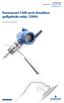 Snelstrtgids 00825-0311-4308, Rev AD Oktoer 2014 Rosemount 3308-serie drdloze golfgeleide rdr, 3308A Snelstrtgids Snelstrtgids Oktoer 2014 WAARSCHUWING Explosies kunnen ernstig of dodelijk letsel veroorzken.
Snelstrtgids 00825-0311-4308, Rev AD Oktoer 2014 Rosemount 3308-serie drdloze golfgeleide rdr, 3308A Snelstrtgids Snelstrtgids Oktoer 2014 WAARSCHUWING Explosies kunnen ernstig of dodelijk letsel veroorzken.
AirPrint handleiding. Versie 0 DUT
 irprint handleiding Versie 0 DUT Definities van opmerkingen In deze gebruikershandleiding wordt het volgende pictogram gebruikt: Opmerking Opmerkingen vertellen u hoe u op een bepaalde situatie moet reageren
irprint handleiding Versie 0 DUT Definities van opmerkingen In deze gebruikershandleiding wordt het volgende pictogram gebruikt: Opmerking Opmerkingen vertellen u hoe u op een bepaalde situatie moet reageren
Inhoud. Inleiding 5. 1 Handgereedschappen Verbindingen Elektrische techniek Pompen Verbrandingsmotoren 138
 Inhoud Inleiding 5 1 Hndgereedschppen 10 2 Verindingen 42 3 Elektrische techniek 84 4 Pompen 116 5 Verrndingsmotoren 138 Trefwoordenlijst 183 INHOUD 9 1 Hndgereedschppen 1.1 Opdrcht 1.1 Gereedschppen opzoeken
Inhoud Inleiding 5 1 Hndgereedschppen 10 2 Verindingen 42 3 Elektrische techniek 84 4 Pompen 116 5 Verrndingsmotoren 138 Trefwoordenlijst 183 INHOUD 9 1 Hndgereedschppen 1.1 Opdrcht 1.1 Gereedschppen opzoeken
machine uitpakken en de onderdelen controleren Drumeenheid (vooraf geïnstalleerd) (vooraf geïnstalleerd)
 Instlltiehnleiing Hier eginnen MFC-9460CDN MFC-9465CDN Voor u eze mhine voor het eerst geruikt, ient u eze Instlltiehnleiing oor te nemen om e mhine in te stellen en te instlleren. G nr http://solutions.rother.om/
Instlltiehnleiing Hier eginnen MFC-9460CDN MFC-9465CDN Voor u eze mhine voor het eerst geruikt, ient u eze Instlltiehnleiing oor te nemen om e mhine in te stellen en te instlleren. G nr http://solutions.rother.om/
Wi-Fi Direct handleiding
 Wi-Fi Direct handleiding Versie 0 DUT Geldige modellen Deze gebruikershandleiding is van toepassing voor de volgende modellen. HL-5470DW(T)/6180DW(T)/MFC-8710DW/8910DW/8950DW(T) Definities van opmerkingen
Wi-Fi Direct handleiding Versie 0 DUT Geldige modellen Deze gebruikershandleiding is van toepassing voor de volgende modellen. HL-5470DW(T)/6180DW(T)/MFC-8710DW/8910DW/8950DW(T) Definities van opmerkingen
Hier beginnen MFC-J6510DW
 Instlltiehnleiing Hier eginnen MFC-J6510DW MFC-J6710DW Lees eerst het oekje over Veilighei en wetgeving voort u uw mhine instlleert. Lees vervolgens eze instlltiehnleiing voor e juiste instlltie- en onfigurtie-instruties.
Instlltiehnleiing Hier eginnen MFC-J6510DW MFC-J6710DW Lees eerst het oekje over Veilighei en wetgeving voort u uw mhine instlleert. Lees vervolgens eze instlltiehnleiing voor e juiste instlltie- en onfigurtie-instruties.
Downloaded from PIXMA MX450. series. Installatiehandleiding
 PIXMA MX450 series Installatiehandleiding CANON INC. 2012 Installatiehandleiding In deze handleiding leest u hoe u een netwerkverbinding voor de printer instelt. Draadloze verbinding De verbinding voorbereiden
PIXMA MX450 series Installatiehandleiding CANON INC. 2012 Installatiehandleiding In deze handleiding leest u hoe u een netwerkverbinding voor de printer instelt. Draadloze verbinding De verbinding voorbereiden
Technische Informatie
 Het Beveiligen van een draadloos netwerk Het grootste Risico van een draadloos netwerk is dat het signaal in principe voor iedereen beschikbaar is. Anders dan bij een bekabeld netwerk, waar men een fysieke
Het Beveiligen van een draadloos netwerk Het grootste Risico van een draadloos netwerk is dat het signaal in principe voor iedereen beschikbaar is. Anders dan bij een bekabeld netwerk, waar men een fysieke
In dit hoofdstuk introduceren we de hoofdrolspelers van het college: eindige automaten.
 9 2 Eindige utomten In dit hoofdstuk introduceren we de hoofdrolspelers vn het college: eindige utomten. 2.1 Deterministische eindige utomten We eginnen met een vooreeld. Vooreeld 2.1 Beschouw het volgende
9 2 Eindige utomten In dit hoofdstuk introduceren we de hoofdrolspelers vn het college: eindige utomten. 2.1 Deterministische eindige utomten We eginnen met een vooreeld. Vooreeld 2.1 Beschouw het volgende
Wireless Utility. Complete handleiding
 Wireless Utility Complete handleiding 1. Installatie van software/hardware Installeer de software voordat u de wireless adapter op het systeem aansluit! Plaats de CD-ROM in uw computer. Het Sitecom-installatieprogramma
Wireless Utility Complete handleiding 1. Installatie van software/hardware Installeer de software voordat u de wireless adapter op het systeem aansluit! Plaats de CD-ROM in uw computer. Het Sitecom-installatieprogramma
Getallenverzamelingen
 Getllenverzmelingen Getllenverzmelingen Ntuurlijke getllen Het getlegrip heeft zih wrshijnlijk ontwikkeld op een wijze die overeenkomt met de mnier wrop u zelf de getllen geleerd het. De sis is het tellen.
Getllenverzmelingen Getllenverzmelingen Ntuurlijke getllen Het getlegrip heeft zih wrshijnlijk ontwikkeld op een wijze die overeenkomt met de mnier wrop u zelf de getllen geleerd het. De sis is het tellen.
Wi-Fi Direct handleiding
 Wi-Fi Direct handleiding Versie 0 DUT Relevante modellen Deze gebruikershandleiding is van toepassing op de volgende modellen: MFC-J4510DW Definities van opmerkingen Overal in deze gebruikershandleiding
Wi-Fi Direct handleiding Versie 0 DUT Relevante modellen Deze gebruikershandleiding is van toepassing op de volgende modellen: MFC-J4510DW Definities van opmerkingen Overal in deze gebruikershandleiding
Installatiehandleiding
 Dikin Altherm ck upverwrming vn lge tempertuur EKMBUHCAV EKMBUHCA9W Nerlnds Inhoudsopgve Inhoudsopgve Over documenttie. Over dit document... Over doos. Bck upverwrming..... De ccessoires uit ck upverwrming
Dikin Altherm ck upverwrming vn lge tempertuur EKMBUHCAV EKMBUHCA9W Nerlnds Inhoudsopgve Inhoudsopgve Over documenttie. Over dit document... Over doos. Bck upverwrming..... De ccessoires uit ck upverwrming
StyleView Hot Swap Power system 120Wh Li-Ion battery
 User's Guide StyleView Hot Swp Power system 120Wh Li-Ion ttery De StyleView Hot Swp Power System is edoeld om wisselstroom te leveren n computerpprtuur die op wisselstroom werkt. For the ltest User Instlltion
User's Guide StyleView Hot Swp Power system 120Wh Li-Ion ttery De StyleView Hot Swp Power System is edoeld om wisselstroom te leveren n computerpprtuur die op wisselstroom werkt. For the ltest User Instlltion
Nederlandse versie. Inleiding. Installatie Windows 2000, XP en Vista. LW303 Sweex Wireless LAN USB 2.0 adapter 300 Mbps
 LW303 Sweex Wireless LAN USB 2.0 adapter 300 Mbps Inleiding Stel de Sweex Wireless LAN USB 2.0 adapter 300 Mbps 802.11n niet bloot aan extreme temperaturen. Plaats het apparaat niet in direct zonlicht
LW303 Sweex Wireless LAN USB 2.0 adapter 300 Mbps Inleiding Stel de Sweex Wireless LAN USB 2.0 adapter 300 Mbps 802.11n niet bloot aan extreme temperaturen. Plaats het apparaat niet in direct zonlicht
Handleiding WiFi instellen voor een Omnik TL
 Handleiding WiFi instellen voor een Omnik TL 1. Test het WiFi signaal met je laptop/ipad/tablet of telefoon op de plek waar de omvormer is/wordt geïnstalleerd, om zeker te zijn dat er een goede WiFi verbinding
Handleiding WiFi instellen voor een Omnik TL 1. Test het WiFi signaal met je laptop/ipad/tablet of telefoon op de plek waar de omvormer is/wordt geïnstalleerd, om zeker te zijn dat er een goede WiFi verbinding
Ingebouwde multiprotocol en multifunctionele ethernetafdrukserver en draadloze multifunctionele ethernetafdrukserver NETWERKHANDLEIDING
 Ingebouwde multiprotocol en multifunctionele ethernetafdrukserver en draadloze multifunctionele ethernetafdrukserver NETWERKHANDLEIDING Deze netwerkhandleiding bevat nuttige informatie over het configureren
Ingebouwde multiprotocol en multifunctionele ethernetafdrukserver en draadloze multifunctionele ethernetafdrukserver NETWERKHANDLEIDING Deze netwerkhandleiding bevat nuttige informatie over het configureren
Het installeren van de software.
 Inhoudsopgave Inhoudsopgave... 1 Het installeren van de software.... 2 De Printserver Bekabeld Configureren... 8 Instellen van je IP adres... 10 Netwerk poorten configureren... 12 Een printer Toevoegen....
Inhoudsopgave Inhoudsopgave... 1 Het installeren van de software.... 2 De Printserver Bekabeld Configureren... 8 Instellen van je IP adres... 10 Netwerk poorten configureren... 12 Een printer Toevoegen....
